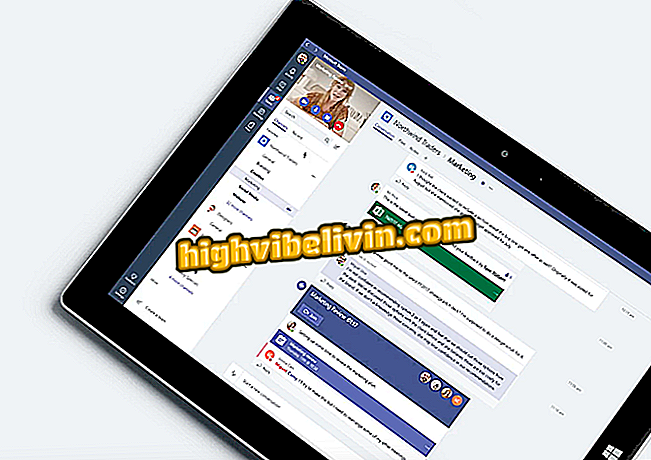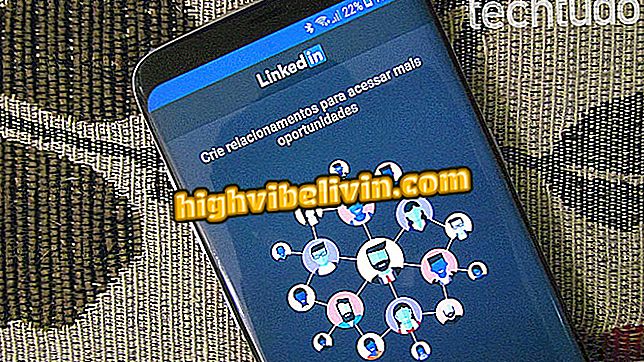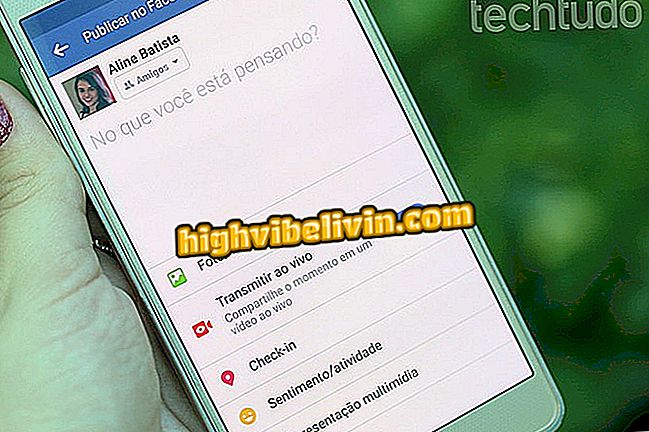Αλλαγή δεδομένων προφίλ στο Wattpad
Η Wattpad, η δωρεάν ηλεκτρονική πλατφόρμα βιβλίου, δεν σας επιτρέπει να αλλάξετε τα δεδομένα προφίλ σας στην ενότητα "Προφίλ", όπως θα περιμένατε. Αλλαγές γίνονται στις ρυθμίσεις, γεγονός που μπορεί να προκαλέσει σύγχυση σε πολλούς χρήστες, ιδιαίτερα στους νεότερους. Λαμβάνοντας υπόψη ότι αυτό είναι ένα κοινωνικό δίκτυο που σας επιτρέπει να ακολουθείτε και να ακολουθείτε, έχοντας ένα πλήρες προφίλ βοηθά να συνδέσετε τα άτομα με λογοτεχνικές γεύσεις και προσωπικά χαρακτηριστικά κοινά.
Το σεμινάριο που ακολουθεί σας διδάσκει να αλλάξετε το όνομα χρήστη, να δημιουργήσετε τον κωδικό πρόσβασης και να καταχωρίσετε σχετικές πληροφορίες στο λογαριασμό σας στο Wattpad, όπως ημερομηνία γέννησης, φωτογραφία, διεύθυνση σε άλλα κοινωνικά δίκτυα και προσωπική περιγραφή. Ακολουθήστε τις συμβουλές και το προφίλ σας μεταφράζει καλύτερα την προσωπικότητά σας στους οπαδούς της λογοτεχνικής κοινότητας.
Wattpad Web: Δείτε πώς να χρησιμοποιήσετε τον ιστότοπο για να διαβάσετε δωρεάν βιβλία

Δείτε πώς μπορείτε να αλλάξετε δεδομένα προφίλ στο Wattpad
Βήμα 1. Πραγματοποιήστε πρόσβαση στο Wattpad και, μόλις συνδεθείτε στον ιστότοπο, κάντε κλικ στο μικρό πλαίσιο δίπλα στο όνομα χρήστη. Στο μενού που ανοίγει, μεταβείτε στο "Ρυθμίσεις".

Διαδρομή πρόσβασης στις ρυθμίσεις του Wattpad στον ιστό
Βήμα 2. Για να αλλάξετε το όνομα χρήστη, κάντε κλικ στο σύνδεσμο "Αλλαγή" δίπλα στο "Όνομα χρήστη".

Επεξήγηση εργαλείου για αλλαγή ονόματος χρήστη στο Wattpad
Βήμα 3. Εισαγάγετε το νέο όνομα χρήστη και πατήστε "Αποθήκευση". Εάν υπάρχει ήδη άλλος χρήστης με αυτό το όνομα, θα εμφανιστεί ένα μήνυμα σφάλματος. Αλλαγή ονόματος μέχρι να γίνει αποδεκτή η σύνδεση από τον ιστότοπο.

Εισαγωγή νέου ονόματος χρήστη στο Wattpad
Βήμα 4. Η υπηρεσία θα αποσυνδεθεί αυτόματα και το νέο σας όνομα χρήστη θα εμφανιστεί στην αρχική οθόνη. Εισαγάγετε ως συνήθως (σε αυτό το παράδειγμα, από το προφίλ του Facebook). Στην οθόνη ρυθμίσεων, κάντε κλικ στο σύνδεσμο "Δημιουργία κωδικού πρόσβασης" για να δημιουργήσετε έναν νέο κωδικό πρόσβασης. Πληκτρολογήστε τον ίδιο κωδικό πρόσβασης στα δύο πεδία και κείμενο και πατήστε το πλήκτρο "Αποθήκευση".

Δημιουργία κωδικού πρόσβασης στην ηλεκτρονική πλατφόρμα Wattpad
Βήμα 5. Η υπηρεσία θα καταγραφεί και πάλι μόνη της. Αυτή τη φορά, το κουμπί Facebook θα απενεργοποιηθεί, επειδή τώρα έχετε πρόσβαση με όνομα χρήστη και κωδικό πρόσβασης. Καταχωρίστε τις πληροφορίες και κάντε κλικ στο πορτοκαλί κουμπί που λέει "Σύνδεση".

Συνδεθείτε στο Wattpad μετά τη δημιουργία ονόματος χρήστη και κωδικού πρόσβασης
Βήμα 6. Στο "Όνομα", εισάγετε ένα εμφανιζόμενο όνομα στο προφίλ σας. Επίσης, δηλώστε την ημερομηνία γέννησης, το φύλο, τη θέση και επιλέξτε τη γλώσσα της ιστορίας. Συμπληρώστε τα πεδία συμφωνίας εάν επιθυμείτε, αφού κανένας από αυτούς δεν είναι υποχρεωτικός.

Συμπληρώστε το όνομα, τα γενέθλια, το φύλο, τη θέση και τη γλώσσα στο προφίλ του Wattpad
Βήμα 7. Πριν μεταφορτώσετε φωτογραφία προφίλ ή φόντου, μεταβείτε στο κάτω μέρος της σελίδας και κάντε κλικ στην επιλογή "Αποθήκευση". Διαφορετικά, οι πληροφορίες που καταχωρίσατε στο προηγούμενο βήμα θα διαγραφούν με κάθε μεταφόρτωση εικόνας.

Αποθήκευση πληροφοριών προφίλ στο Wattpad
Βήμα 8. Σημειώστε ότι η πλατφόρμα θα εμφανιστεί τώρα στη γλώσσα που επιλέξατε στη "γλώσσα ιστορίας" (σε αυτό το σεμινάριο, πορτογαλικά). Κάντε κλικ στα κουμπιά "Αλλαγή" στη φωτογραφία και το φόντο του προφίλ σας για να ανεβάσετε τις εικόνες σας. Αν θέλετε, πληκτρολογήστε τις διευθύνσεις των προφίλ σας στο Facebook (ήδη καταχωρισμένο σε αυτό το παράδειγμα), το Twitter, το Lulu, το Smashwords και το Bubok, εκτός από τον ιστότοπό σας, αν έχετε ένα.

Μεταφορτώστε τη φωτογραφία προφίλ και το φόντο στο Wattpad, καθώς και την εισαγωγή της κοινωνικής δικτύωσης
Βήμα 9. Στο πεδίο "Ποιοι είμαι εγώ" περιγράψτε τα χαρακτηριστικά που θέλετε να μοιραστείτε με τους οπαδούς σας στο Wattpad. Όταν τελειώσετε, πατήστε το κουμπί "Αποθήκευση" κάτω από το πεδίο κειμένου.
Είμαι "στο WattpadΕντάξει, τώρα το προφίλ σας Wattpad είναι πλήρες.
Πώς να κατεβάσετε δωρεάν βιβλία στο Wattpad; Ανακαλύψτε στο φόρουμ.